安装CorelDRAW X3界面的特点有哪些?
安装CorelDRAW X3界面的特点有哪些?
今天为大家分享CorelDRAW X3安装和界面方面的一些新特点和改进,教程很不错,很基础,希望能对大家有所帮助!
Corel公司于2006年1月17日推出了最新的CorelDRAW Graphics Suite,简称"CorelDRAW X3"(应该是V13版)。Corel公司表示:"Corel公司开发团队进行了前所未有的开发测试工作。程序纠正了比过去版本任何时候都要多的BUG,这个新版本绝对值得使用,是CorelDRAW的一个重大转变。CorelDRAW X3在支持中文等双字节文字上会有更大的提高…Corel公司将准备在2006年下半年隆重推出CorelDRAW Graphics Suite X3简体中文版"。
推荐参考:Corel公司揭开CorelDRAW X3神秘面纱
新功能体验:安装与界面、整形工具
这次新版本的推出,可谓一个大的革新。据称"它拥有超过40个新的属性和增强的特性",我们将逐一进行探索和介绍。
让我们一起揭开CorelDRAW X3的迷人面纱,仔细体验它的全新功能。今天我们简单介绍安装和界面方面的一些新特点和改进。
安装
笔者目前安装的的是英文试用版,(点击此处申请下载)选择安装,经过一番初始化后,出现如图界面:

选择输入试用注册码后,进入安装组件选项的画面:
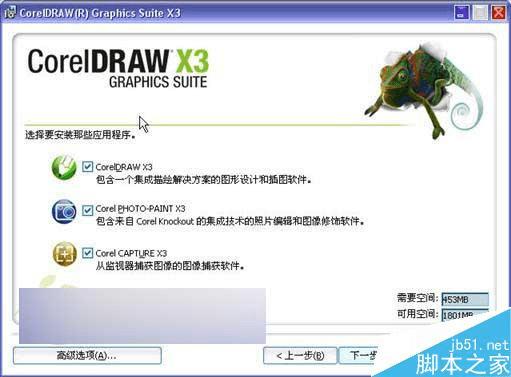
选择好之后,单击"下一步",进入安装进度画面。
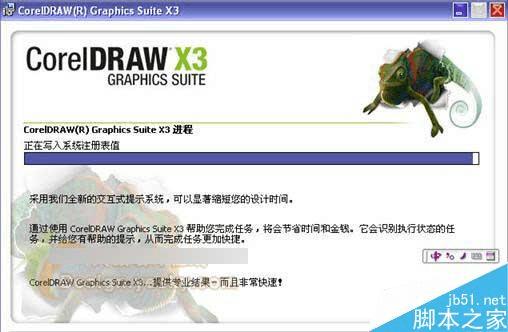
软件的安装画面,一改原先蓝色幽雅基调,清新淡雅的绿色让我们有了全新感受,印象尤其深刻的,就是自始至终那一只栩栩如生的小变色龙。
下面是软件启动画面和启动后的欢迎屏幕。

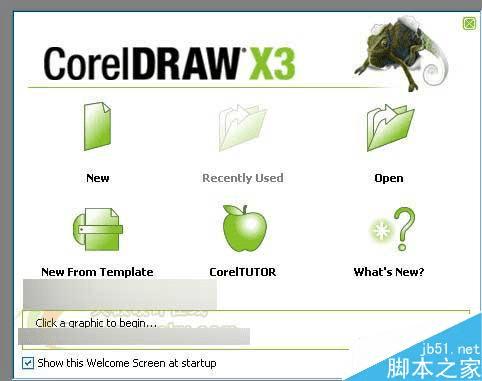
界面新特点与改进
1. 新的操作提示泊坞窗(Hints)
进入CorelDRAW X3以后,大家一下子就会发现新的提示泊坞窗(Hints),如图。
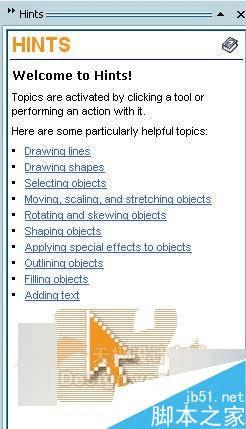
新的提示泊坞窗(Hints)好处在于对于初学者,每当执行一个操作有些茫然时,它会识别执行状态的任务,及时出现,告诉你相关提示和技巧,提供有益的提示,就像一位忠实的实时助手,诲人不倦。
这个新的交互式提示系统,可显著缩短您的设计时间,从而完成任务更加快捷。
比如,你要绘制一个矩形,选择"矩形工具",马上出现绘制矩形的相关提示。

再比如进行"调和"操作,立即转为操作相对应的提示。图。
美中不足的就是,目前只有英文版的提示帮助,英文不好的就要苦练了。(偷偷的说一句,AutoCAD早就有这个功能了,它的名字叫做"实时助手"。)
2.新功能突出显示向导
先不要被众多的新改进和功能搞的眼花缭乱,迅速浏览一下它们。如何下手呢,找一位向导吧!
从"帮助"菜单下选择"highlight what's new(突出显示新功能)"-"since Version12(从12版以来)"
这样,就会突出显示新功能,包括工具栏按钮,各个菜单项。如图。
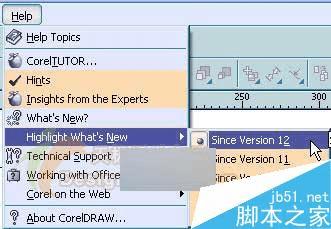
这样我们就能做到心中有数、从容探索了。单就突出显示的,估计有十几处,而每一处都值得我们细细研究品味。
3.跟专家学习
这个功能将帮助我们连接到一个网页,那里有专家的教程供你吸取养分,助你提高。
见上图中"Help"-%26gt;"Insight from Experts"。
以上就是CorelDRAW X3安装和界面方面的一些新特点和改进介绍,大家学会了吗?希望能对大家有所帮助!